Ютуб видео как скачивать: Как скачать видео с YouTube на любое устройство
Содержание
Как загрузить ролик с Youtube — советы от конструктора сайтов 1С-UMI
Видео — один из эффективных форматов контента для привлечения клиентов. Создав сайт на 1С-UMI и разместив на его страницах качественные видеообзоры, видеоуроки, промо-ролики и другой видеоконтент, вы показываете свой товар лучше, чем это может сделать любой текст. Но что делать, если снять собственное видео нет возможности и есть желание смонтировать его из уже готовых видео — например, из обзоров брендов, товары которых вы продаете? Придется качать видео с Ютуба и использовать их как основу. Разумеется, не нарушая авторских прав. Сам YouTube этого не позволяет, но для этой цели, конечно же, есть множество обходных способов и внешних сервисов.
В этой статье мы поделимся с вами несколькими способами бесплатного скачивания роликов с YouTube.
Онлайн-сервисы
Большой плюс онлайн-сервисов в том, что не нужно устанавливать никаких программ. Копируете ссылку на ролик, заходите на сайт, вбиваете ее в специальное поле и скачиваете желаемое видео. Большинство сервисов позволяет выбрать качество видео.
Большинство сервисов позволяет выбрать качество видео.
-
Самый легкий способ: добавьте буквы “ss” в браузере перед «youtube» в url-адресе любого ролика на YouTube. Например: было https://www.youtube.com/watch?v=m-2Y4Iu_G9Y — стало https://www.ssyoutube.com/watch?v=m-2Y4Iu_G9Y. Вы попадете на сайт savefrom.net, который позволит скачать этот ролик. Ограничение без звука — 4K, со звуком — 720p;
-
ClipConverter.cc ограничение разрешения видео на скачивание — 4K;
-
y2mate.com ограничение — 1080p;
-
noTube ограничение — 1080p;
-
VDyoutube ограничение без звука — 4K, со звуком — 720p.
Браузерные расширения
С их помощью легко скачать видео, даже не покидая сам YouTube. После установки расширения под роликом появится кнопка для скачивания.
Основной минус этого способа в том, что Google активно противодействует ему и во многих браузерных маркетах нужные плагины просто не найти. Тем не менее, таких расширений полно.
Тем не менее, таких расширений полно.
Одно из самых популярных — YouTube Video Downloader. Оно позволяет сохранять на компьютер ролики в качестве до 4K. Для установки выберите подходящий браузер и следуйте инструкции на сайте. Установка займет не больше 20 секунд.
Есть ещё несколько проверенных плагинов:
-
Easy Youtube Video Downloader Express (для Mozilla Firefox),
-
Skyload (для Opera),
-
SaveFrom.net helper (для Opera).
Эти расширения позволяют сохранять на компьютере видеоролики до 720p.
Программы
Если важна скорость скачивания, то установка программы ― самый подходящий вариант. Среди такого софта выделим ClipGrab и 4K Video Downloader. Их интерфейс ничем не отличается от онлайн-сервисов, которые мы рассматривали ранее. Возможность скачивать видео в 4K есть только в программе 4K Video Downloader, но и там это доступно только для видео длительностью до 5 минут. Более длинные ролики скачиваются в разрешении 1080p.
Более длинные ролики скачиваются в разрешении 1080p.
Эти программы бесплатны, они подходят для Windows, macOS и Linux. Установщик ClipGrab предложит заодно установить Яндекс.Браузер и компоненты к нему. Если вам он не нужен, то не забудьте убрать галочку.
Как скачать видео с Ютуба на Android
В Google Play вы, увы, ничего не найдете. Поэтому существует только один путь — скачать приложения с сайта разработчика.
Самые известные приложения:
-
Videoder,
-
Snaptube,
-
InsTube.
Для их использования загрузите установщик и откройте его на мобильном устройстве. Ваша операционная система может сообщить, что у мобильного браузера нет прав на установку этого компонента. В этом случае жмём «Настройки» — «Безопасность» и разрешаем установку приложений из других источников.
Эти приложения бесплатные, но придется смотреть рекламу. Принцип работы аналогичный: через поиск внутри программы находите желаемый ролик, выбираете нужное качество видео, жмете кнопку скачивания.
Как скачать видео с Ютуба на iPhone или iPad
Устройства Apple всегда отличались нестандартным подходом. Вот и в нашем вопросе выбор решений крайне ограничен. Речь идет о приложении Documents, его можно скачать бесплатно в AppStore.
Скачайте его на смартфон, войдите во внутренний браузер Documents, затем пользуйтесь любым из сайтов, представленных в первом пункте статьи. Просто копируем ссылку на нужное видео, выбираем качество и жмем «Загрузить».
Как скачивать видео с других сайтов
Видео можно скачивать не только с Ютуба, но с других веб-ресурсов. Об этом читайте статью «Как скачать видео с любого сайта».
YouTube Video Downloader — Скачивайте видео с YouTube в HD
Быстро и легко скачивайте видео с YouTube в HD качестве
Видео
MP4
Шорты
Плейлист/канал
Миниатюра
Скачать
Музыкальные видеоклипы не могут быть загружены с помощью нашего сервиса, если они не защищены авторскими правами.
Подготовка к загрузке…
Быстрый доступ к загрузке видео
Вы можете быстро загружать видео с YouTube, заменив «вы» в адресе youtube.com на «000». Вот пример:
👇
https://www.000tube.com/watch?v=6stlCkUDG_s
10downloader — это бесплатный онлайн YouTube загрузчик видео, который позволяет пользователям быстро и легко загружать видео с YouTube. Просто вставьте ссылку YouTube в текстовое поле выше и сразу загрузите свои любимые видео.
С помощью этого инструмента для загрузки с YouTube вы можете загружать видео с YouTube в HD-качестве без необходимости устанавливать какое-либо дополнительное программное обеспечение или расширения для браузера. Инструмент на 100% онлайн и бесплатен для использования.
Мы создали этот онлайн-инструмент для работы с видео, который позволяет учителям и воспитателям сохранять видео для использования в классе, журналистам, которые хотят сохранить копии важных видео до того, как они будут удалены с платформы, и всем, кто хочет загрузить YouTube видео, не защищенные авторскими правами, для использования в автономном режиме.
Это самая безопасная и лучшая альтернатива Y2Mate, SaveFrom, BTClod, QDownloader, BitDownloader, X2Mate, 4K Video Downloader, 8Downloader и другим веб-сайтам, заполненным вредоносной рекламой.
Как загрузить видео с YouTube на ПК?
Загрузка видео с YouTube на ваш компьютер — это быстрый и простой процесс благодаря 10Downloader.
Вот шаги.
1. Перейдите на веб-сайт YouTube и откройте видео, которое хотите загрузить.
2. Скопируйте ссылку на видео из адресной строки браузера.
3. Вставьте ссылку в поле поиска на 10Downloader, например, вверху этой страницы.
4. 10Загрузчик автоматически начнет поиск видео. Он отобразит результаты в течение нескольких секунд.
5. Определите разрешение видео, которое вы хотите сохранить, затем щелкните правой кнопкой мыши кнопку «Загрузить» и выберите параметр «Сохранить», «Сохранить как» или «Сохранить ссылку как». Именование будет варьироваться в зависимости от используемого вами браузера.
6. Видео с YouTube начнет загружаться на ваш компьютер и будет сохранено в папку по умолчанию или в выбранную папку загрузок.
Как скачать видео с YouTube на iOS/Android/смартфон?
Чтобы загрузить видео с YouTube на свой мобильный телефон, просто вставьте ссылку на видео с YouTube в 10Скачать, а затем сохраните видео
Вот пошаговые инструкции:
1. В приложении YouTube откройте видео, которое вы хотите сэкономить.
2. Нажмите кнопку Поделиться под видео, затем выберите Копировать ссылку .
3. Откройте браузер на телефоне и перейдите на 10downloader.com.
4. Вставьте ссылку в поле поиска в верхней части страницы.
4. Сайт начнет поиск видео. В течение нескольких секунд он должен отобразить доступные разрешения видео и выходные форматы.
5. Определите разрешение видео, которое вы хотите сохранить, затем нажмите и удерживайте кнопку Загрузить рядом с ним и выберите вариант сохранения.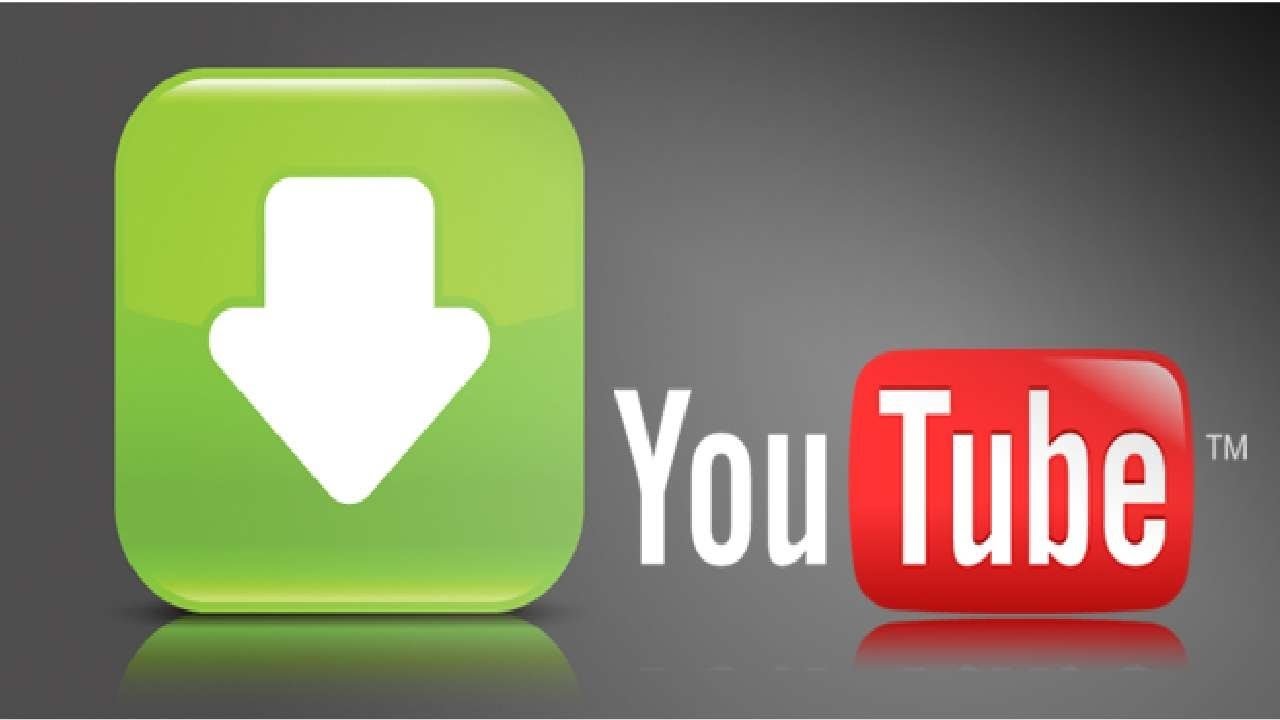
На iPhone этот параметр обычно называется «Загрузить связанный файл».
На Android название может быть другим, но обычно оно называется «Загрузить файл», «Загрузить» или «Сохранить».
6. Видео начнет сохраняться на вашем мобильном телефоне и должно быть завершено в течение нескольких секунд или минут в зависимости от размера файла.
Вопросы и ответы по онлайн-загрузчику YouTube
Как я могу загружать видео с YouTube?
- Откройте веб-браузер и перейдите на YouTube. Если вы используете мобильный телефон, вы можете в качестве альтернативы открыть приложение YouTube.
- Перейдите к видео, которое вы хотите скачать, и скопируйте его ссылку. На рабочем столе вы можете скопировать ссылку на видео из строки URL-адреса браузера. В приложении YouTube нажмите кнопку «Поделиться» и скопируйте URL-адрес.
- Перейдите на сайт 10downloader.com в веб-браузере.
- Вставьте ссылку на видео в строку поиска и нажмите кнопку «Скачать».

- Теперь выберите формат и качество, которые вы хотите скачать. Видео будет сохранено на вашем устройстве.
Нужно ли платить за использование этого загрузчика видео?
Нет. Наш загрузчик YouTube на 100 % бесплатен, и вам не нужно ни за что платить.
Какие другие веб-сайты поддерживаются?
10Downloader работает только с YouTube.
Могу ли я использовать этот загрузчик видео с YouTube на ПК или мобильном телефоне?
Определенно! Поскольку наш загрузчик YouTube — это онлайн-инструмент, вы можете использовать его с любого компьютера или мобильного устройства, имеющего доступ к Интернету. Просто откройте веб-браузер и посетите 10downloader.com.
Безопасно ли скачивать видео с YouTube с помощью этого инструмента?
Да! Мы не собираем и не регистрируем никаких пользовательских данных и видео, которые они загружают.
Скачать видео с Youtube бесплатно
SaveFrom.net использует Javascript для отображения некоторого содержимого. Пожалуйста, включите Javascript в вашем браузере и перезагрузите эту страницу.
Пожалуйста, включите Javascript в вашем браузере и перезагрузите эту страницу.
Отсканировано
Norton TM Safe Web
Способ 1: рекомендуется
Самый быстрый и простой способ скачать видео и музыку с YouTube — установить помощник SaveFrom.net
.
УСТАНОВИТЬ
YouTube, второй по популярности веб-сайт в мире, широко известен как главная платформа для размещения видео. Однако существуют ограничения на загрузку видео с YouTube прямо с сайта.
С помощью SaveFrom Helper вы теперь можете получить доступ к бесплатному и неограниченному решению для легкой загрузки видео с YouTube в формате MP4 на исключительной скорости. В зависимости от исходного качества вы можете выбирать из множества разрешений, включая SQ, HD, Full HD, 2k или 4k. Кроме того, вспомогательный инструмент упрощает преобразование видео с YouTube в формат MP3.
В SaveFrom мы уверены, что наш загрузчик YouTube предлагает одно из самых удобных решений, доступных сегодня. Попробуйте наш загрузчик видео и оцените плавную загрузку любого видео или аудио YouTube на свой ПК или мобильное устройство.
Попробуйте наш загрузчик видео и оцените плавную загрузку любого видео или аудио YouTube на свой ПК или мобильное устройство.
Скачивайте видео с YouTube без усилий из Интернета
- Посетите сайт YouTube.com и перейдите к нужному видео
- Выберите предпочтительный формат, например MP3, MP4, WEBM или 3GP
- Нажмите кнопку «Загрузить», чтобы начать процесс сохранения видео
- Теперь наслаждайтесь высококачественными видео и плейлистами в автономном режиме! Этот метод совместим с популярными браузерами, такими как Chrome, Firefox и другими.
Как конвертировать видео с YouTube в MP4?
- Для преобразования видео YouTube в формат MP4 вы можете использовать Televzr Downloader.
- Если вы выберете Ummy, вы найдете кнопки «HD через Ummy» или «MP3 через Ummy», расположенные под видео.
- После того, как вы установили загрузчик YouTube на свой Mac или ПК, под каждым видео появится кнопка «Загрузить», позволяющая сохранить его в формате HD или MP3.

- Этот метод совместим со всеми версиями Windows и Mac OS.
Способ 2 Загрузка видео с YouTube через SS youtube.com
Как сохранить фильмы без надстройки YouTube Video Downloader?
Вы ищете способ загружать видео с YouTube онлайн без использования надстройки?
- Просто добавьте «ss» к URL-адресу видео, чтобы запустить инструмент загрузки YouTube.
- Скоро начнется загрузка.
Пример:
Исходный URL: https://youtube.com/watch?v=YOcmSsBfafg
URL-адрес с ss: https://ssyoutube.com/watch?v=YOcmSsBfafg
Метод 3
Начните загрузку видео с YouTube, добавив веб-сайт «sfrom.net/» или «savefrom.net/»
Как сохранить видео с любой другой веб-страницы?
У вас есть видео, размещенное на другом сайте, которое вы хотите загрузить?
С помощью веб-сайта загрузки YouTube SaveFrom.

